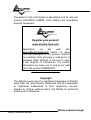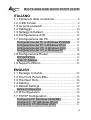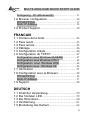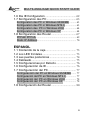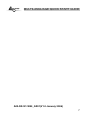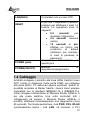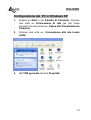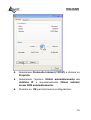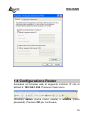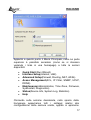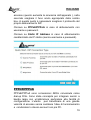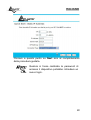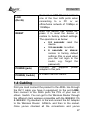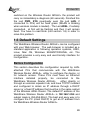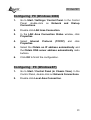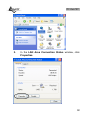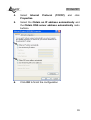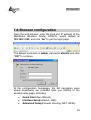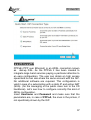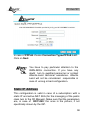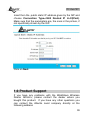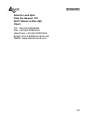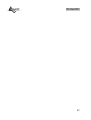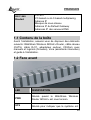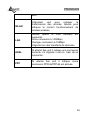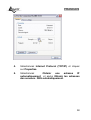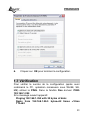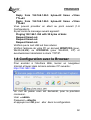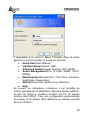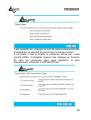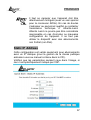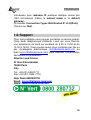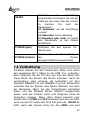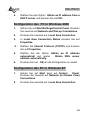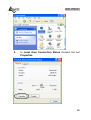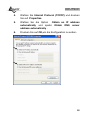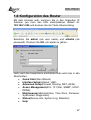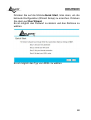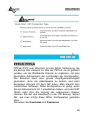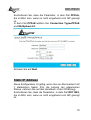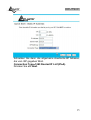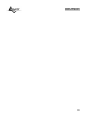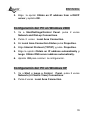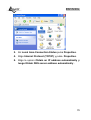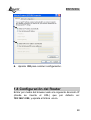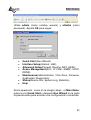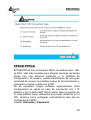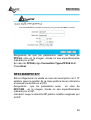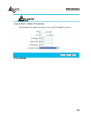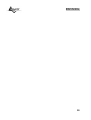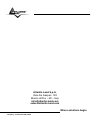Atlantis A02-RA141-W54 Guida Rapida
- Categoria
- Networking
- Tipo
- Guida Rapida
Questo manuale è adatto anche per
La pagina sta caricando ...

Where solutions begin
Company certified ISO 9001:2000
ITALIANO
Questo prodotto è coperto da garanzia Atlantis Land
Fast Swap della durata di 3 anni. Per maggiori dettagli in
merito o per accedere alla documentazione completa in
Italiano fare riferimento al sito www.atlantis-land.com.
ENGLISH
This product is covered by Atlantis Land 3 years
Fast Swap warranty. For more detailed informations
please refer to the web site www.atlantis-land.com.
For more detailed instructions on configuring and using the
Switch, please refer to the online manual.
FRANCAIS
Ce produit est couvert par une garantie Atlantis Land
Fast Swap de 3 ans. Pour des informations plus
détaillées, référez-vous svp au site Web
www.atlantis-land.com.
DEUTSCH
Dieses Produkt ist durch die Atlantis Land 3 Jahre
Fast Swap Garantie gedeckt. Für weitere Informationen,
beziehen Sie sich bitte auf Web Site
www.atlantis-land.com.
ESPAÑOL
Este producto està cubierto de garantía Atlantis Land
Fast Swap por 3 años. Para una información más
detallada, se refiera por favor al Web site
www.atlantis-land.com
.
La pagina sta caricando ...

MULTILANGUAGE QUICK START GUIDE
4
ITALIANO
1.1 Contenuto della confezione ............................... 8
1.2 I LED frontali......................................................... 8
1.3 Le porte posteriori................................................ 9
1.4 Cablaggio............................................................ 10
1.5 Settaggi di Default ............................................. 11
1.6 Configurazione di IE.......................................... 12
1.7 Configurazione del PC...................................... 12
Configurazione del PC in Windows 95/98/ME ........ 12
Configurazione del PC in Windows NT4.0 .............. 13
Configurazione del PC in Windows 2000 ............... 13
Configurazione del PC in Windows XP................... 14
1.8 Configurazione Router...................................... 16
PPPoE/PPPoA............................................................. 19
Static IP Address ......................................................... 21
1.9 Supporto Offerto ................................................ 23
ENGLISH
1.1 Package contents .............................................. 25
1.2 The Front Panel LEDs ...................................... 25
1.3 The Rear Ports................................................... 26
1.4 Cabling ................................................................ 27
1.5 Default Settings.................................................. 28
Before Configuration ................................................... 28
1.6 IE Configuration ................................................. 29
1.7 TCP/IP Configuration ........................................ 30
Configuring PC (Windows 95/98/ME) ...................... 30
Configuring PC (Windows NT4.0) .......................... 30
Configuring PC (Windows 2000).............................. 31
La pagina sta caricando ...
La pagina sta caricando ...
La pagina sta caricando ...

ITALIANO
8
Questo manuale è inteso come una guida rapida,
pertanto per ulteriori dettagli sulla configurazione fare
riferimento al manuale esteso o alla guida interattiva
(Vera) presente sul CD.
1.1 Contenuto della confezione
WebShare Wireless ADSL2+ Router, CD-Rom contenente il
manuale, Vera Guida multimediale interattiva, Guida di
Quick Start, cavo RJ11 ADSL, cavo CAT5 LAN,
Alimentatore.
1.2 I LED frontali
LED INFORMAZIONE
PWR
Acceso quando connesso alla rete
elettrica.
SYS
Acceso quando il sistema è pronto.
Lampeggiante durante il caricamento del
firmware.
WLAN
Lampeggiante quando vi è
trasmissione/ricezione e acceso fisso
quando il modulo wireless è correttamente
caricato.

ITALIANO
9
LAN
Acceso quando connesso ad un dispositivo
Ethernet:
Verde= connessione a 100Mbps
Arancio= connessione a 10Mbps
Lampeggiante quando vi è
trasmissione/ricezione.
ADSL
Acceso quando connesso in modalità
ADSL DSLAM. Lampeggiante durante la
fase di allineamento.
PPP
Acceso fisso quando è instaurata una
connessione PPPoA/PPPoE.
1.3 Le porte posteriori
PORTE UTILIZZO
LINE (RJ11)
Connettere il cavo RJ11 a questa
porta per effettuare
l’allacciamento all’ADSL.

ITALIANO
10
LAN(RJ45)
Connettere con un cavo UTP.
RESET
Dopo che il dispositivo è acceso,
premere per effettuare il reset o il
restore. Le operazioni sono le
seguenti:
• 0-3 secondi: per
resettare il dispositivo.
• 3-5 secondi: nessuna
azione.
• 10 secondi o più:
effettua un ritorno alle
condizioni di default
(utilizzare, per esempio,
in caso si perdesse la
password).
POWER (jack)
Connettere l’alimentatore a
questo jack.
POWER(ON/OFF)
Bottone di
accensione/spegnimento.
1.4 Cablaggio
Anzitutto collegare il prodotto alla linea ADSL tramite il cavo
RJ11 fornito in dotazione (nella porta LINE), poi collegare
alle porte RJ45 i PC della Lan oppure eventuali Switch. E’
possibile accedere al Router tramite i diversi client wireless
compatibili con lo standard IEEE802.11b o IEEE802.11g.
Infine collegare l’alimentatore al Wireless Router ADSL2+ e
poi alla presa elettrica. Una volta controllati tutti i
collegamenti ed acceso il Wireless Router ADSL2+ il
prodotto effettuerà immediatamente una diagnostica (circa
60 secondi). Terminata questa fase i Led PWR, SYS, WLAN
(eventualmente anche i Led LAN, se connessi a PC)

ITALIANO
11
saranno accesi verdi fissi. Il Led ADSL, se opportunamente
collegato, inizialmente lampeggerà, durante la fase di
allineamento e poi diventerà fisso, una volta allineatosi
(condizione indispensabile per la navigazione Internet). Se il
LED ADSL dovesse continuamente lampeggiare
accedere alla Nota del paragrafo 1.8.
Poiché l’ADSL ed il normale servizio telefonico condividono
(spesso) lo stesso filo per trasportare i rispettivi segnali è
necessario, al fine di evitare interferenze dannose, dividere
tramite un apposito filtro i 2 segnali. Tale filtro passa basso
permetterà di estrarre la porzione di spettro utilizzata dal
servizio telefonico impedendo così che la qualità di questo
sia compromessa dalle alte frequenze introdotte dal segnale
dell’ADSL. E’ necessario pertanto utilizzare un filtro per ogni
presa su cui è collegato un telefono analogico. Esistono
opportuni filtri che dispongono di 2 uscite (una PSTN ed una
ADSL) e consentono di utilizzare sulla stessa presa sia un
telefono analogico che il WebShare Wireless Router
ADSL2+. Tale filtro non è incluso nella confezione e va
acquistato separatamente. Atlantis Land raccomanda di
utilizzare apparati certificati per il tipo di linee e consiglia la
scelta del codice A01-AF1 (filtro ADSL tripolare su
specifiche Telecom Italia) o A01-AF2.
1.5 Settaggi di Default
Prima di iniziare la configurazione del WebShare Wireless
Router ADSL2+ è necessario conoscere quali siano i
settaggi di default.
Utilizzando questi settaggi e impostando i PC come client
DHCP (come da istruzioni seguenti) ed infine configurando
la connessione all’ISP (tutti i parametri della connessiona
ADSL devono essere noti) è possibile utilizzare il WebShare
Wireless Router ADSL2+ in pochissimo tempo. Per una
configurazione più dettagliata fare riferimento al manuale

ITALIANO
12
presente sul CD. Le configurazioni di Default del WebShare
Wireless Router ADSL2+ sono:
• Username: admin
• Password: atlantis
• Indirizzo IP: (192.168.1.254), Subnet Mask
(255.255.255.0)
• DHCP Server: abilitato (da 192.168.1.100 sino
192.168.1.199)
• WAN=PPPoA Routing, VPI=8, VCI=35, VC-Mux
• SSSID= A02-RA141-W54, Channel=6,
WEP/WPA=disabilitato
1.6 Configurazione di IE
A questo punto è necessario lanciare Internet Explorer,
andare nel menù strumenti, poi scegliere la sezione
Connessioni e spuntare una delle seguenti voci:
• non utilizzare mai connessioni remote
• usa connessione remota se non è disponibile una
connessione di rete
1.7 Configurazione del PC
Configurazione del PC in Windows 95/98/ME
1. Andare in Start/Settings/Control Panel. Cliccare 2
volte su Network e scegliere Configuration.
2. Selezionare TCP/IP->NIC F/E, o qualsiasi Network
Interface Card (NIC) del PC.
3. Cliccare su Properties.
4. Selezionare l’opzione Obtain an IP address
automatically (dopo aver scelto IP Address).

ITALIANO
13
5. Andare su DNS Configuration.
6. Selezionare l’opzione Disable DNS e premere su OK
per terminare la configurazione.
Riavviare il PC affinché i cambiamenti abbiano effetto.
Configurazione del PC in Windows NT4.0
1. Andare su Start/Settings/ Control Panel. Cliccare per
due volte su Network e poi cliccare su Protocols .
2. Selezionare TCP/IP Protocol e poi cliccare su
Properties.
3. Selezionare l’opzione Obtain an IP address from a
DHCP server e premere OK.
Configurazione del PC in Windows 2000
1. Andare su Start/Settings/Control Panel. Cliccare due
volte su Network and Dial-up Connections.
2. Cliccare due volte su Local Area Connection.
3. In Local Area Connection Status cliccare Properties.
4. Selezionare Internet Protocol (TCP/IP) e cliccare su
Properties.
5. Selezionare l’opzione Obtain an IP address
automatically e successivamente Obtain DNS server
address automatically.
6. Premere su OK per terminare la configurazione.

ITALIANO
14
Configurazione del PC in Windows XP
1. Andare su Start e poi Panello di Controllo. Cliccare
due volte su Connessione di rete (se non fosse
presente cliccare prima su: Passa alla Visualizzazione
Classica).
2. Cliccare due volte su Connessione alla rete locale
(LAN).
3. Nel TAB generale cliccare Proprietà.

ITALIANO
15
4. Selezionare Protocollo Internet (TCP/IP) e cliccare su
Proprietà.
5. Selezionare l’opzione Ottieni automaticamente un
indirizzo IP e successivamente Ottieni indirizzi
server DNS automaticamente.
6. Premere su OK per terminare la configurazione.

ITALIANO
16
1.8 Configurazione Router
Accedere col browser web al seguente indirizzo IP che di
default è: 192.168.1.254. Premere il tasto invio.
Utilizzare admin (come nome utente) e atlantis (come
password). Premere OK per continuare.

ITALIANO
17
Apparirà a questo punto il Menù Principale, nella cui parte
superiore è possibile accedere (come se si stessero
vedendo i links in una homepage) a tutte le sezioni
disponibili:
• Quick Start (Run Wizard)
• Interface Setup(Internet, LAN)
• Advanced Setup(Firewall, Routing, NAT, ADSL)
• Acess Management(ACL, IP Filter, SNMP, UPnP,
DDNS)
• Maintenance(Administration, Time Zone, Firmware,
SysRestart, Diagnostics)
• Status(Device Info, System Log, Statistics)
• Help
Cliccando sulla sezione desiderata, nello spazio della
homepage appariranno tutti i settaggi relativi alla
configurazione della sezione scelta, oppure si apriranno

ITALIANO
18
tutta una serie di sottosezioni tra cui scegliere prima di
avere accesso alle configurazione vere e proprie.
Seguendo i successivi passi è possibile rendere operativo il
WebShare Wireless Router ADSL2+ in pochissimo tempo a
patto di usare le macchine della Lan configurate come client
DHCP. Al solito per una configurazione personalizzata della
Lan e del Router fare riferimento al manuale presente sul
CD.
Laddove il LED ADSL fosse lampeggiante è
opportuno forzare la modulazione. Accedere
al menù Advanced Setup, poi ADSL. Nella
combo-Box ADSL Mode forzare la tipologia
di ADSL utilizzata dal provider. Cliccare su
Save per rendere permanenti i settaggi.
Cliccare su Quick Start e poi Run Wizard per iniziare la
configurazione del dispositivo.
La procedura di Wizard si articola in 4 semplici passaggi.
Nella prima schermata inserire la nuova password di

ITALIANO
19
accesso (questo aumenta la sicurezza dell’apparato ), nella
seconda scegliere il fuso orario appropriato dalla combo
box. A questo punto è necessario scegliere il protocollo del
proprio abbonamento ISP.
Cliccare su PPPoE/PPPoA in caso di abbonamento con
username e password.
Cliccare su Static IP Address in caso di abbonamento
caratterizzato da IP statico (senza username e password).
PPPoE/PPPoA
PPPoE/PPPoA sono connessioni ADSL conosciute come
dial-up DSL. Sono state concepite per integrare servizi a
banda larga con un’attenzione particolare alla facilità di
configurazione. L’utente può beneficiare di una grande
velocità di accesso senza cambiare l’idea di funzionamento
e condividere lo stesso account con più PC.

ITALIANO
20
Inserire Username e Password.
Verificare che i parametri siano, nel caso di PPPoA, quelli
in figura (VPI=8, VCI=35, Connection Type=PPPoA VC-
Mux), ove non specificatamente indicato dall’ISP.
Nel caso di PPPoE invece verificare che i parametri siano
(VPI=8, VCI=35, Connection Type=PPPoE LLC), ove non
specificatamente indicato dall’ISP.
Cliccare a questo punto su Next sino al completamento
della procedura guidata.
Qualora si fosse cambiata la password di
accesso il dispositivo potrebbe richiedere un
nuovo login.

ITALIANO
21
Si ricorda che tale dispositivo non è adatto a
gestire abbonamenti non FLAT o a consumo.
Atlantis Land non potrà essere ritenuta
responsabile per qualsiai problematica
derivante dall’utilizzo di abbonamenti a
consumo (non FLAT) o da una errata
configurazione dell’apparato. In caso di
dubbio contattare preventivamente
l’assistenza tecnica (sez 1.9)
Static IP Address
Questa configurazione è valida nel caso di abbonamento
con 1 IP statico e dunque NAT attivo (per la gestione della
classe pubblica fare riferimento al manuale su CD).
Introdurre poi l’ indirizzo IP pubblico statico assegnato
dall’ISP e successivamente la Subnet Mask e l’ISP
Gateway.
Verificare che i parametri siano, quelli in figura (VPI=8,
VCI=35, Connection Type=1483 Routed IP LLC(IPOA)),
ove non specificatamente indicato dall’ISP.

ITALIANO
22
Cliccare a questo punto su Next sino al completamento
della procedura guidata.
Qualora si fosse cambiata la password di
accesso il dispositivo potrebbe richiedere un
nuovo login.

ITALIANO
23
1.9 Supporto Offerto
Per qualunque altro problema o dubbio (chiamare
preventivamente l’ISP per conoscere TUTTI i dettagli
relativi a: Protocollo, Incapsulamento, VPI/VCI ed
eventuali indirizzi IP) è possibile contattare l’help desk
telefonico (02/93907634) gratuito di Atlantis Land che fornirà
assistenza da lunedì al giovedì dalle 9:00 alle 13:00 e dalle
14:00 alle 18:00. Il venerdì dalle 9:00 alle 13:00. E’ possibile
anche utilizzare il fax (02/93906161) o la posta elettronica
(info@atlantis-land.com
oppure tecnici@atlantis-land.com)
per esporre eventuali domande o problemi.
Atlantis Land SpA
Viale De Gasperi 122
20017 Mazzo di Rho (MI)
Tel: +39.(0)2.93906085
Fax: +39.(0)2.93906161
Help Desk :+39.(0)2.93907634
Email: tecnici@atlantis-land.com
WWW: www.atlantis-land.com
La pagina sta caricando ...
La pagina sta caricando ...
La pagina sta caricando ...
La pagina sta caricando ...
La pagina sta caricando ...
La pagina sta caricando ...
La pagina sta caricando ...
La pagina sta caricando ...
La pagina sta caricando ...
La pagina sta caricando ...
La pagina sta caricando ...
La pagina sta caricando ...
La pagina sta caricando ...
La pagina sta caricando ...
La pagina sta caricando ...
La pagina sta caricando ...
La pagina sta caricando ...
La pagina sta caricando ...
La pagina sta caricando ...
La pagina sta caricando ...
La pagina sta caricando ...
La pagina sta caricando ...
La pagina sta caricando ...
La pagina sta caricando ...
La pagina sta caricando ...
La pagina sta caricando ...
La pagina sta caricando ...
La pagina sta caricando ...
La pagina sta caricando ...
La pagina sta caricando ...
La pagina sta caricando ...
La pagina sta caricando ...
La pagina sta caricando ...
La pagina sta caricando ...
La pagina sta caricando ...
La pagina sta caricando ...
La pagina sta caricando ...
La pagina sta caricando ...
La pagina sta caricando ...
La pagina sta caricando ...
La pagina sta caricando ...
La pagina sta caricando ...
La pagina sta caricando ...
La pagina sta caricando ...
La pagina sta caricando ...
La pagina sta caricando ...
La pagina sta caricando ...
La pagina sta caricando ...
La pagina sta caricando ...
La pagina sta caricando ...
La pagina sta caricando ...
La pagina sta caricando ...
La pagina sta caricando ...
La pagina sta caricando ...
La pagina sta caricando ...
La pagina sta caricando ...
La pagina sta caricando ...
La pagina sta caricando ...
La pagina sta caricando ...
La pagina sta caricando ...
La pagina sta caricando ...
La pagina sta caricando ...
La pagina sta caricando ...
La pagina sta caricando ...
-
 1
1
-
 2
2
-
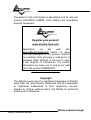 3
3
-
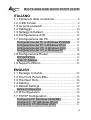 4
4
-
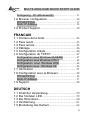 5
5
-
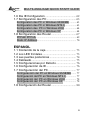 6
6
-
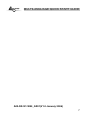 7
7
-
 8
8
-
 9
9
-
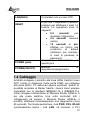 10
10
-
 11
11
-
 12
12
-
 13
13
-
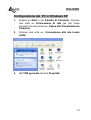 14
14
-
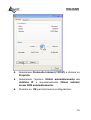 15
15
-
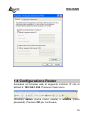 16
16
-
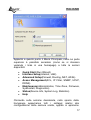 17
17
-
 18
18
-
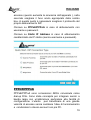 19
19
-
 20
20
-
 21
21
-
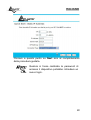 22
22
-
 23
23
-
 24
24
-
 25
25
-
 26
26
-
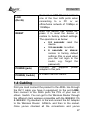 27
27
-
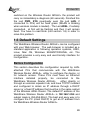 28
28
-
 29
29
-
 30
30
-
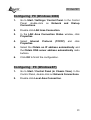 31
31
-
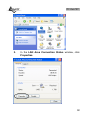 32
32
-
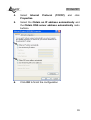 33
33
-
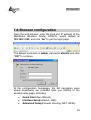 34
34
-
 35
35
-
 36
36
-
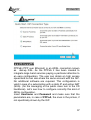 37
37
-
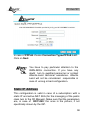 38
38
-
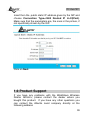 39
39
-
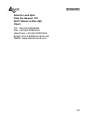 40
40
-
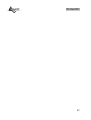 41
41
-
 42
42
-
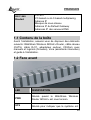 43
43
-
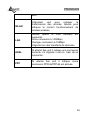 44
44
-
 45
45
-
 46
46
-
 47
47
-
 48
48
-
 49
49
-
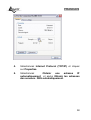 50
50
-
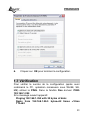 51
51
-
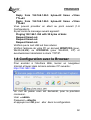 52
52
-
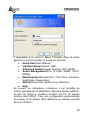 53
53
-
 54
54
-
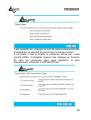 55
55
-
 56
56
-
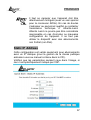 57
57
-
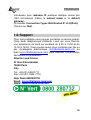 58
58
-
 59
59
-
 60
60
-
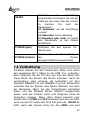 61
61
-
 62
62
-
 63
63
-
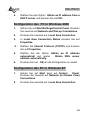 64
64
-
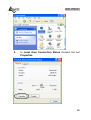 65
65
-
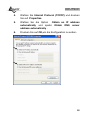 66
66
-
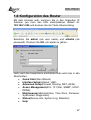 67
67
-
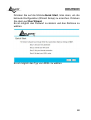 68
68
-
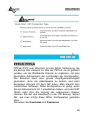 69
69
-
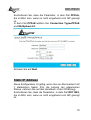 70
70
-
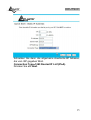 71
71
-
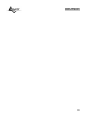 72
72
-
 73
73
-
 74
74
-
 75
75
-
 76
76
-
 77
77
-
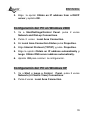 78
78
-
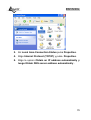 79
79
-
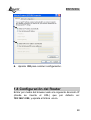 80
80
-
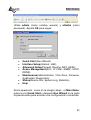 81
81
-
 82
82
-
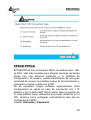 83
83
-
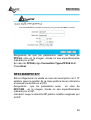 84
84
-
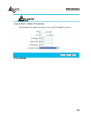 85
85
-
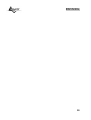 86
86
-
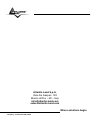 87
87
Atlantis A02-RA141-W54 Guida Rapida
- Categoria
- Networking
- Tipo
- Guida Rapida
- Questo manuale è adatto anche per
in altre lingue
Documenti correlati
-
Atlantis A02-RA240-W54 Manuale utente
-
Atlantis WEBSHARE 241 Manuale utente
-
Atlantis WebShare A02-WS1 Manuale utente
-
Atlantis A02-RA110 Manuale utente
-
Atlantis A02-RA111U Manuale utente
-
Atlantis WebShare 242W Manuale utente
-
Bissell Network Router A02-WRA2-11B Manuale utente
-
Atlantis A02-RB-W54 Manuale utente
-
Atlantis I-STORM A01-AU1 Manuale utente
-
Atlantis I-Storm Manuale utente
Altri documenti
-
 Atlantis Land I-Fly A02-WRA2-11B Manuale utente
Atlantis Land I-Fly A02-WRA2-11B Manuale utente
-
Intellinet 524872 Quick Installation Guide
-
Kraun KR.5W Manuale utente
-
Linksys AG241 Manuale del proprietario
-
Billion Modem/Router ADSL BIPAC-7100 Manuale utente
-
LevelOne FBR-1461 Manuale utente
-
LevelOne WBR-3470B Guida d'installazione
-
LevelOne WBR-3470 Guida d'installazione
-
LevelOne FBR-1461 Quick Installation Manual
-
 Atlantis Land A02-WRA-11B Manuale utente
Atlantis Land A02-WRA-11B Manuale utente